So aktivieren Sie den Dunkelmodus auf dem Mac
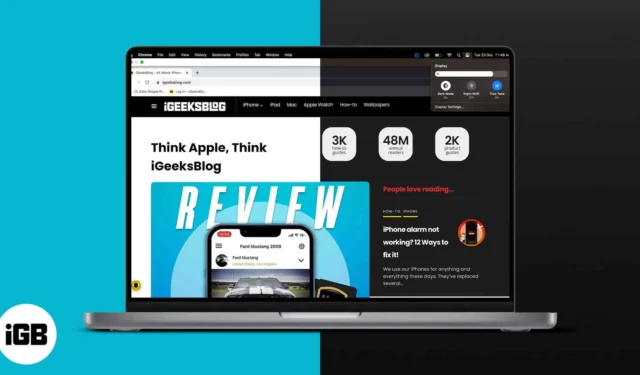
Die Verwendung des Dunkelmodus auf dem Mac kann dazu beitragen, die Belastung der Augen zu verringern, die Akkulaufzeit des Geräts zu verbessern und sogar das Erscheinungsbild Ihres Bildschirms zu verbessern. Wenn Sie nach einfachen Möglichkeiten suchen, diese Funktion zu aktivieren, werden Sie hier fündig. In dieser Anleitung zeige ich, wie Sie den Dunkelmodus in macOS Sonoma oder Ventura aktivieren können.
- So aktivieren Sie den Dunkelmodus über das Kontrollzentrum auf dem Mac
- So aktivieren Sie den Dunkelmodus auf dem Mac über die Systemeinstellungen
- So funktioniert der Dunkelmodus in Mac-Apps
So aktivieren Sie den Dunkelmodus auf dem Mac über das Kontrollzentrum
- Klicken Sie in der Mac-Menüleiste auf das Control Center- Symbol.
- Wählen Sie „Anzeige“ aus .
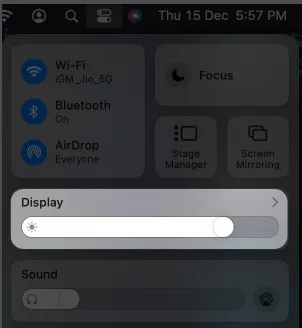
- Klicken Sie auf Dunkler Modus .
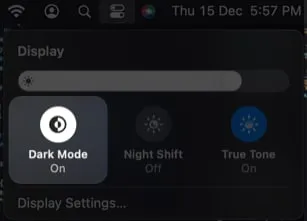
Das ist es! Denken Sie daran, dass die Schritte für macOS Sonoma und Ventura gleich bleiben.
Weitere Tipps dieser Art finden Sie in unserer vollständigen Anleitung zur Verwendung und Anpassung des Control Centers auf dem Mac.
So aktivieren Sie den Dunkelmodus auf dem Mac über die Systemeinstellungen
- Klicken Sie in der Menüleiste auf das Apple-Logo .
- Wählen Sie Systemeinstellungen .
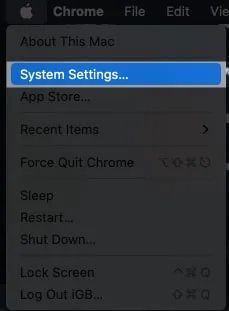
- Gehen Sie zu Aussehen .
- Wählen Sie neben „Darstellung“ die
Option „Dunkel“ .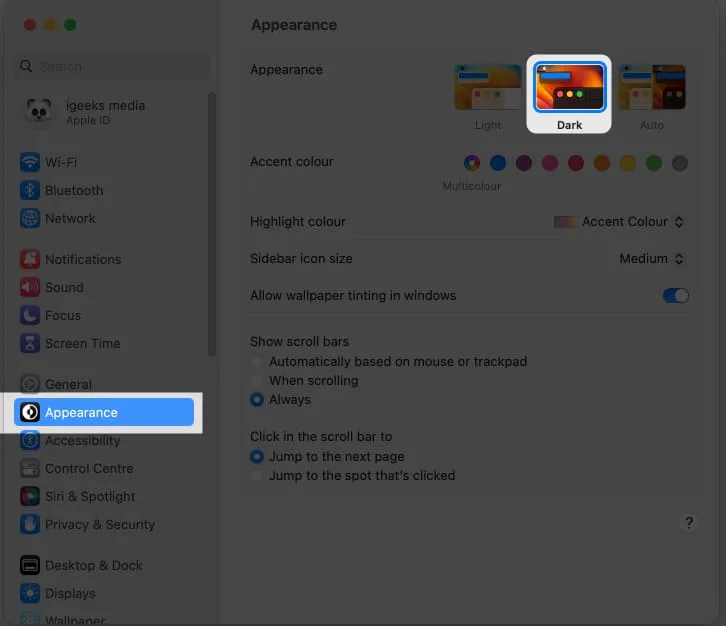
So funktioniert der Dunkelmodus in Mac-Apps
Nachdem Sie den Dunkelmodus aktiviert haben, können Sie auf dem Mac den Hellmodus ausschließlich für ausgewählte Apps und deren jeweilige Funktionen verwenden. Hier zeige ich den Prozess:
- Karten: Starten Sie „Karten“ → Klicken Sie in der Menüleiste auf „Karten“ → „Einstellungen “ → Aktivieren Sie auf der Registerkarte „ Allgemein “ das Kontrollkästchen vor „ Immer helle Kartendarstellung verwenden“ .
- Mail: Öffnen Sie die Mail- App → Klicken Sie in der Menüleiste auf „ Mail “ → Wählen Sie „Einstellungen“ → „Anzeigen“ → Deaktivieren Sie „Dunklen Hintergrund für Nachrichten verwenden“ .
- Notizen: Gehen Sie zur Notizen -App → Klicken Sie in der Menüleiste auf Notizen → Einstellungen → Deaktivieren Sie Dunkle Hintergründe für Notizinhalte verwenden .
- TextEdit : Starten Sie TextEdit → Wählen Siein der Menüleiste „Ansicht“ → Deaktivieren Sie „Dunklen Hintergrund für Windows verwenden“ .
- Safari: Sie müssen den Dunkelmodus auf dem Mac deaktivieren, um Safari im Hellmodus verwenden zu können, da dieser sich an den Standardmodus des Mac anpasst.
Werden Sie den Dunkelmodus auf dem Mac verwenden?
Zusätzlich zu den oben genannten Methoden können Sie auch Siri verwenden, um Sie beim Wechsel in den Dunkelmodus auf Ihrem Mac zu unterstützen. Die Dark Mode-Funktion sollte nicht mit den Night Shift- oder True Tone- Funktionen verwechselt werden.
Bitte teilen Sie Ihre Zweifel bezüglich des Dark Mode in den Kommentaren mit und ich werde Ihnen auf jeden Fall antworten.



Schreibe einen Kommentar